Microsoft Teams เป็นหนึ่งในเครื่องมือยอดนิยมสำหรับการเรียนรู้ทางไกล ครูและนักเรียนหลายล้านคนทั่วโลกพึ่งพา Teams ในการโฮสต์หรือเข้าร่วมชั้นเรียนออนไลน์และติดตามงานที่มอบหมาย
เมื่อพูดถึงงานที่มอบหมาย หากคุณไม่แน่ใจว่าต้องปฏิบัติตามขั้นตอนใดในการส่งงานใน Microsoft Teams คู่มือนี้เหมาะสำหรับคุณ
วิธีการมอบหมายงานใน Microsoft Teams
- ขั้นแรก ไปที่ห้องเรียนของคุณ
- จากนั้นเลือก ทั่วไป ช่อง.
- คลิกที่ การมอบหมาย.
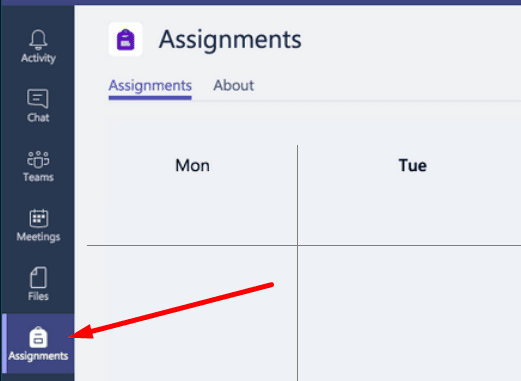
- รายการงานที่มอบหมายของคุณจะปรากฏบนหน้าจอ มันถูกกรองตามวันที่ครบกำหนด ด้วยวิธีนี้ คุณจะรู้ว่างานมอบหมายใดที่เร่งด่วนและงานใดบ้างที่สามารถรอได้
- เลือกของคุณ บัตรกำนัล. เปิดและตรวจสอบรายละเอียดงาน
- ในการส่งเอกสารและไฟล์ที่เกี่ยวข้องกับงานของคุณ ให้คลิกที่ +เพิ่มงาน ปุ่มและอัปโหลดไฟล์ของคุณ
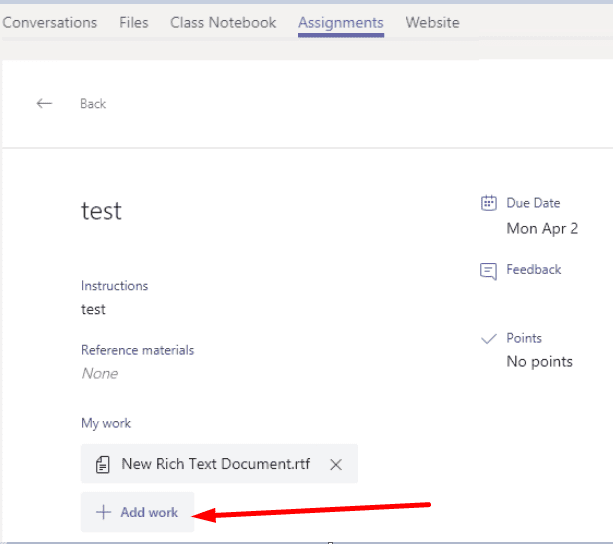
- ตี ส่งเข้า ปุ่มเพื่อส่งงานของคุณ ตอนนี้ครูของคุณสามารถตรวจสอบงานและไฟล์ที่คุณแนบมาได้แล้ว
โปรดทราบว่าขนาดไฟล์สูงสุดคือ 500MB คุณสามารถเพิ่มแหล่งข้อมูลเพิ่มเติมได้ถึง 10 แหล่งสำหรับแต่ละงาน
สถานะการส่งงานที่ได้รับมอบหมาย
สถานะของ ส่งเข้า ปุ่มอาจแตกต่างกันไปขึ้นอยู่กับว่าคุณถึงกำหนดหรือไม่
- กลับดึก. สถานะนี้แสดงว่าคุณกำลังส่งงานหลังจากวันครบกำหนด ข่าวดีก็คือครูของคุณอนุญาตให้ส่งงานล่าช้า คุณโชคดี.
- ไม่ได้เปิดใน. สถานะนี้จะมองเห็นได้หากคุณส่งงานไม่ครบกำหนดส่งงาน ข่าวร้ายคือครูของคุณไม่อนุญาตให้ส่งกลับล่าช้า
- ยกเลิกการส่ง. ใช้ปุ่มนี้หากต้องการแก้ไขงานที่คุณส่งไปแล้ว
- เข้าใหม่. คุณสามารถใช้ปุ่มนี้เพื่ออัปโหลดงานที่แก้ไขแล้วซึ่งคุณส่งก่อนหน้านี้
อย่าลืมส่งงานตรงเวลาเสมอ จัดระเบียบและพยายามทำตามกำหนดเวลา